Kuidas registreeruda ja vaadata eelvaadet Microsofti uuele pereohutuse rakendusele iOS-is ja Androidis

Microsofti uue pereturvalisuse rakenduse iOS-is ja Androidis eelvaate kuvamiseks saate registreeruda järgmiselt.
Vertikaalsete vahekaartide sisselülitamiseks Microsoft Edge'is kiiremaks sirvimiseks peate tegema järgmist.
1. Sisestage oma URL-i aadressiribale järgmine tekst: edge://settings/appearance
2. Lülitage sisse nupp Kuva vertikaalsed vahekaardid, et kuvada nupp Microsoft Edge'is
Microsoftil on nüüd vertikaalsed vahelehed , mis aitavad teil Microsoft Edge'is kiiremini sirvida. See vahekaartide funktsioon ilmus esmakordselt 2020. aasta oktoobris Microsoft Edge Dev ja Canary kanalitel , kuid nüüd on see üldiselt saadaval. Kui kasutate suurt hulka brauseri vahekaarte, võib selle funktsiooni kasutamine olla elupäästja.
Mida rohkem horisontaalseid vahekaarte avate, seda rohkem veebisaitide pealkirju ära lõigatakse ja vahelehtede juhtelemendid vähenevad, et teha ruumi rohkemate veebisaitide kuvamiseks. Kulutate rohkem aega vahekaartide otsimisele, haldamisele ja vahetamisele. Vertikaalsed vahelehed muudavad vahekaartide vaatamise, korraldamise ja sulgemise lihtsamaks, et saaksite veebis kiiremini sirvida.
Selle funktsiooni Microsoft Edge'is sisselülitamiseks peate tegema järgmist.
Sisestage Microsoft Edge'is oma URL-i aadressiribale järgmine tekst: edge://settings/appearance
Kui sisestate selle aadressiribale, suunatakse teid otse Microsoft Edge'i välimuse sätete juurde.
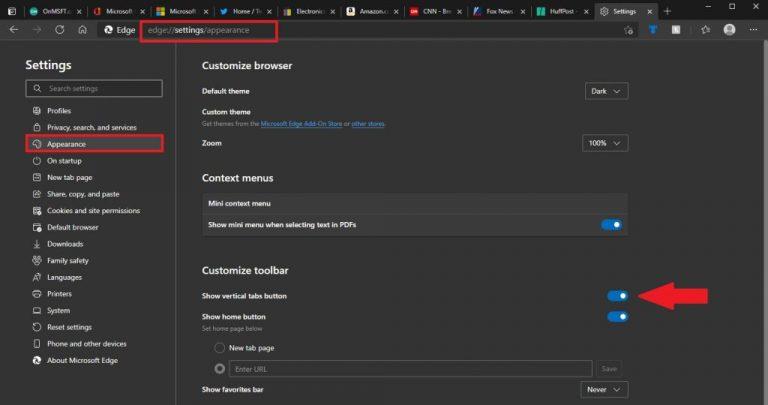
Siit veenduge, et nupp Kuva vertikaalsed vahelehed oleks Microsoft Edge'is selle nupu kuvamiseks sisse lülitatud. Nüüd saate vertikaalseid sakke käigult sisse ja välja lülitada, klõpsates vasakus ülanurgas olevat nuppu, nagu näidatud.

Kui olete selle funktsiooni sisse lülitanud, näete, et teie veebisaidid kaovad tavalisest horisontaalpaigutusest vasakul asuvale paremini hallatavale külgribale.
Kunsti hetkel, see funktsioon töötab ainult Microsoft Edge'is opsüsteemis Windows 10; Androidis või iOS-is pole seda võimalik lubada. Microsoft värskendas hiljuti oma Canary kanalis Edge'i, et seda funktsiooni rohkem isikupärastada. Vertikaalselt kuvatavate vahekaartide kasutamisega harjumine võib võtta veidi aega, kuid kui selle funktsiooni käivitate, on raske tagasi minna.
Kui olete huvitatud Microsoft Edge Canary kanali kohandatavamate vahekaartide funktsiooni kasutamisest, peaksite tõesti kaaluma Edge Insideriks saamist . Edge Insiders pääseb kiiremini juurde uuematele funktsioonidele, sealhulgas Microsoft Edge Canary kanali uuele tööruumide funktsioonile .
Kas arvate, et vertikaalsed või horisontaalsed vahelehed on Microsoft Edge'is paremad? Anna meile kommentaarides teada, kumba eelistad.
Microsofti uue pereturvalisuse rakenduse iOS-is ja Androidis eelvaate kuvamiseks saate registreeruda järgmiselt.
Midagi, mida paljud inimesed Microsofts Groove Musicu (varem Xbox Musicu) kohta ilmselt ei tea, on see, et see suudab esitada muusikat OneDrive’ist. Säilitamine
Kui kiirlaadimine teie Android-telefonis ei tööta, veenduge, et see valik oleks sisse lülitatud, ja installige uusimad Android OS-i värskendused.
Kui teie Instagrami otsinguajalugu ei tühjenda, taaskäivitage seade, tühjendage vahemälu ja installige rakendus uuesti. Kõik see peaks probleemi lahendama.
Avastage, mida saab Androidi turvarežiim teha ja kuidas see aitab teie Android-seadmel korralikult töötada.
Outlook võib olla Androidi jaoks parim viis, kuid see pole alati parim kogemus. Nii et palun järgige, kuidas ma selgitan, kuidas saate Androidis intuitiivsema kasutuskogemuse jaoks seda teha.
Ärge kaotage Words with Friends'is, kasutades selles artiklis mainitud näpunäiteid.
Tänu nendele tasuta rakendustele hoidke oma Android-seadme helitugevust lukustatuna.
Tänu neile tasuta ülesannete meeldetuletustele mis tahes Android-seadme jaoks ärge kunagi unustage ülesannet.
Google Mapsil on mugav funktsioon, mis võimaldab teil jälgida kellegi asukohta tema telefoninumbri abil, eeldusel, et ta jagab teiega oma asukohta.
Kui Media Storage tühjendab teie Androidi akut, keelake taustaandmete kasutamine, võtke SD-kaart välja ja lubage aku optimeerimine.
Kui te ei saa WhatsAppi kaudu fotosid, videoid või muid faile saata, ei pruugita failivormingut toetada. Või võib see olla ajutine tõrge.
Käivitage Waze, valige Autoteave, minge jaotisse Rohkem marsruutimise valikuid ja puudutage valikut Mustuseteed. Valige Ära luba, et anda Waze'ile juhised, et vältida mustusteid.
Kui rakendused võtavad teie telefoni heleduse seaded üle ja muudavad heleduse taset iseseisvalt, saate seda vältida järgmiselt.
Möödas on ajad, vähemalt suuremas osas, mil maksite rakenduse eest ühe korra ega pidanud enam kunagi selle pärast muretsema. Paljud rakendused on vahetatud
Google Pixeli lähedusanduri parandamiseks installige Play poest rakendused Androsensor ja Proximity Sensor Reset.
Android Auto sidevigade parandamiseks kontrollige kaablit ja USB-porte. Seejärel värskendage oma rakendusi ja Android OS-i versiooni.
Eile avaldas Microsoft OneDrive Personal Vaulti kõigile. Personal Vault on tasuta uus turvafunktsioon Office 365 tellijatele, kuid kõik
Microsoft Authenticator võimaldab teil oma Microsofti kontole sisse logida mis tahes seadmest ilma parooli kasutamata. Mõnikord on masendav, et seda tegema peab
Kui soovite peatada oma Androidi rakenduste veebibrauserite avamise, näidake teile täpselt, milliseid samme peate järgima.
Kui otsite, kuidas luua Facebookis küsitlust, et saada inimeste arvamust, siis meilt leiate kõik lahendused alates sündmustest, messengerist kuni looni; saate Facebookis küsitluse luua.
Kas soovite aegunud pääsmeid kustutada ja Apple Walleti korda teha? Järgige selles artiklis, kuidas Apple Walletist üksusi eemaldada.
Olenemata sellest, kas olete täiskasvanud või noor, võite proovida neid värvimisrakendusi, et vallandada oma loovus ja rahustada meelt.
See õpetus näitab, kuidas lahendada probleem, kuna Apple iPhone'i või iPadi seade kuvab vales asukohas.
Vaadake, kuidas saate režiimi Mitte segada iPadis lubada ja hallata, et saaksite keskenduda sellele, mida tuleb teha. Siin on juhised, mida järgida.
Vaadake erinevaid viise, kuidas saate oma iPadi klaviatuuri suuremaks muuta ilma kolmanda osapoole rakenduseta. Vaadake ka, kuidas klaviatuur rakendusega muutub.
Kas seisate silmitsi sellega, et iTunes ei tuvasta oma Windows 11 arvutis iPhone'i või iPadi viga? Proovige neid tõestatud meetodeid probleemi koheseks lahendamiseks!
Kas tunnete, et teie iPad ei anna tööd kiiresti? Kas te ei saa uusimale iPadOS-ile üle minna? Siit leiate märgid, mis näitavad, et peate iPadi uuendama!
Kas otsite juhiseid, kuidas Excelis automaatset salvestamist sisse lülitada? Lugege seda juhendit automaatse salvestamise sisselülitamise kohta Excelis Macis, Windows 11-s ja iPadis.
Vaadake, kuidas saate Microsoft Edge'i paroole kontrolli all hoida ja takistada brauserit tulevasi paroole salvestamast.



























